※ この指定をおこなっている場合でも、送られてきた招待メールにプライベートの設定が行われている場合は、転送されません。
例
Gmail ⇒ 「限定公開」設定
Microsoft Office Outlook ⇒ 「非公開」設定
ここでは、カレンダーの全般の設定についてご説明します。
以下は、「設定」タブを選択し、[カレンダー]をクリックした全般欄で設定ができます。
すべての設定完了後、[保存]をクリックしてください。
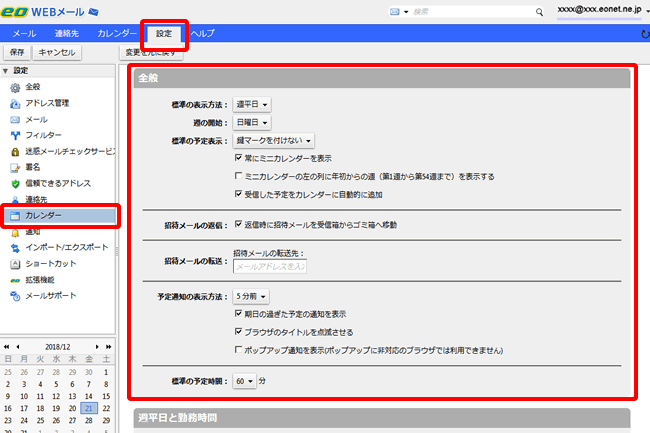
| 標準の表示方法 | カレンダーの標準の表示方法を選択できます。初期状態は週平日です。 表示方法は、「日」、「週平日」、「週7日」、「月」、「リスト」から選択できます。 |
||
|---|---|---|---|
| 週の開始 | カレンダー内の週の最初の曜日を指定できます。 | ||
| 標準の予定表示 | 標準の予定に鍵マークを「つける」か「つけないか」を選択できます。 また、以下の項目の設定ができます。 |
||
| 常にミニカレンダーを表示 | 各タブの「概要の表示領域」の下部にミニカレンダーを常駐させるかどうかを指定します。 (初期状態で有効になっています) |
||
| ミニカレンダーの左の列に年初からの週(第1週から第54週まで)を表示する | ミニカレンダーの左に第何週かが表示されます。 | ||
| 受信した予定をカレンダーに自動的に追加 | 招待メールを受信した場合、招待の予定が自動的にカレンダーに追加されます。招待はメールまたはカレンダーから受け入れたり拒否したりを指定できます。 ※ 無効になっている場合は、[受け入れる]または[仮承認]をクリックしたときに予約がカレンダーに追加されます。 |
||
| 招待メールの返信 | 招待メール返信時に、受け取った招待メールを自動的にゴミ箱に移すかどうかを設定できます。(初期状態で有効になっています) | ||
| 招待メールの転送 | 受け取った招待メールを転送するメールアドレスを指定できます。 ※ この指定をおこなっている場合でも、送られてきた招待メールにプライベートの設定が行われている場合は、転送されません。 例
Gmail ⇒ 「限定公開」設定 |
||
| 予定通知の表示方法 | 予定通知を予定の何分前に表示するかを設定できます。 (初期状態では5分前です) そのほか、以下の2項目の設定ができます。 |
||
| 期日の過ぎた予定の通知を表示 | 予定の期日をすぎた通知を表示するかどうかを指定できます。 (初期状態で有効になっています) |
||
| ブラウザのタイトルを点滅させる | 有効にすると、予定通知時に別のブラウザーで作業している場合、ブラウザーのタイトルが点滅します。 (初期状態で有効になっています) |
||
| ポップアップ通知を表示 | 予定の時間が近づくとポップアップで通知されます。
※ ポップアップ通知に対応していないブラウザーでは、グレーアウトになり設定できません。 |
||
| 標準の予定時間 | 新しい予定を作成する場合の、標準の予定時間を設定できます。 初期状態は60分です。30~120分の間で設定できます。 ※ 詳細設定で予定の作成をおこなう場合のみ有効です。簡易作成画面では反映されません。 |
||